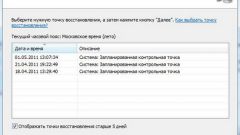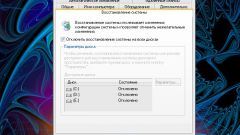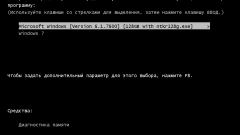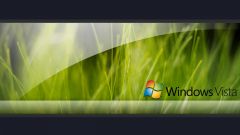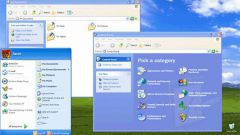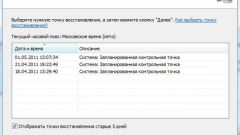Вам понадобится
- - Windows XP
- - Microsoft Diagnostic and Recovery Toolset;
- - Emergency Repair Disk (ERD) Commander
Инструкция
1
Создайте загрузочный диск с утилитой ERD Commander.
2
Загрузите компьютер с созданного диска и выберите System Tools в меню приложения ERD Commander.
3
Перейдите в пункт System Restore и нажмите кнопку Next в окне приветствия.
4
Укажите пункт Select Roll back to an existing restore point created by Windows. ERD System Restore Wizard only performs a partial rollback и нажмите кнопку Next для выполнения команды.
5
Выберите нужную дату восстановления в следующем окне мастера и нажмите кнопку Next для подтверждения выбора.
6
Нажмите кнопку Next в открывшемся окне подтверждения и дождитесь завершения процесса восстановления.
7
Завершите работу мастера. Следует учитывать, что утилита ERD Commander не предоставляет возможности полного восстановления системы и после ее применения требуется проведение восстановительного процесса стандартными методами WIndows.
8
Осуществите вход в систему с правами администратора компьютера.
9
Нажмите кнопку «Пуск» для вызова главного меню и перейдите в пункт «Все программы».
10
Укажите пункт «Стандартные» в выпадающем меню и перейдите в пункт «Служебные программы».
11
Выберите команду «Восстановление системы».
12
Поднимите флажок на поле «Восстановление более раннего состояния системы» в диалоговом окне «Восстановление системы» и нажмите кнопку «Далее» для подтверждения своего выбора.
13
Укажите желаемую дату для возвращения Windows в рабочее состояние в списке «Выберите в списке контрольную точку восстановления» в окне «Выбор контрольной точки восстановления» и нажмите кнопку «Далее» для подтверждения своего выбора.
14
Нажмите кнопку «Далее» в новом окне «Подтверждение выбора контрольной точки восстановления» для выполнения выбранной команды.
15
Дождитесь окончания процесса восстановления системы и автоматической перезагрузки Windows.
16
Войдите в систему с администраторскими правами и нажмите кнопку OK в открывшемся окне «Восстановление завершено».
Видео по теме
Обратите внимание
Вышеперечисленные операции могут быть осуществлены только пользователем с правами администратора компьютера.
Полезный совет
Средство восстановления системы не влияет на личные файлы пользователей.
Источники:
- Поддержка Microsoft Россия